 Часто, пользователи смартфонов на основе андроид хотят увеличить громкость звука. Это необходимо, ведь они сталкиваются с такой проблемой, как слабая громкость динамика, а звук рингтона в наушниках при этом слишком громкий. Это доставляет неудобства, ведь часто звонок можно просто не услышать, а слушая музыку – чуть ли не оглохнуть от него. Но звук динамика можно сделать немного громче или тише, главное знать как.
Часто, пользователи смартфонов на основе андроид хотят увеличить громкость звука. Это необходимо, ведь они сталкиваются с такой проблемой, как слабая громкость динамика, а звук рингтона в наушниках при этом слишком громкий. Это доставляет неудобства, ведь часто звонок можно просто не услышать, а слушая музыку – чуть ли не оглохнуть от него. Но звук динамика можно сделать немного громче или тише, главное знать как.
Самый распространенный способ – усиление звука через инженерное меню. Этой функцией android-обыватели пользуются крайне редко, зачастую потому, что даже не подозревают о ее существовании. А зря, ведь инженерное меню позволяет изменять основные заводские функции, максимально подстраивая их под себя.
Чтобы улучшить звучание, усилить громкость динамика через инженерное меню, сначала нужно в него войти. Существуют разнообразные коды, которые используют с этой целью, у смартфонов разных марок они не совпадают.
Номера для телефонов разных производителей на системе андроид
| Смартфоны с процессором МТК | *#*#54298#*#* *#*#3646633#*#* |
| Samsung | *#*#197328640#*#* *#*#4636#*#* *#*#8255#*#* |
| HTC | *#*#3424#*#* *#*#4636#*#* *#*#8255#*#* |
| Huawei | *#*#2846579#*#* *#*#14789632#*#* |
| Sony | *#*#7378423#*#* *#*#3646633#*#* *#*#3649547#*#* |
| Fly, Alcatel, Philips | *#*#3646633#*#* |
| Prestigio | *#*#3646633#*#* |
| ZTE | *#*#4636#*#* |
| Philips | *#*#3338613#*#* *#*#13411#*#* |
| TEXET | *#*#3646633#*#* |
| Acer | *#*#2237332846633#*#* |
Важно! Обязательно записывайте все исходные настройки (значения), это нужно, чтобы, если ваша попытка увеличить звук окажется неудачной, осталась возможность начать опять с тех же настроек.
Что можно увидить в меню android?
Если вы наберете этот код и позвоните по нему, вас направят в инженерное меню. Через него проследуйте в раздел «Audio». У андороидов разных производителей меню выглядит по-разному и имеет разную последовательность расположения разделов, но суть одна и та же, и даже названия везде одинаковые.
Попав в раздел «Audio», вы увидите следующее:
- Normal Mode – работает, когда к android не подключена никакая гарнитура;
- Headset Mode – начинает свою работу сразу, как только будут подключены наушники или колонки;
- LoudSpeaker Mode – начинает работать после включения громкой связи во время телефонного разговора;
- Headset_LoudSpeaker Mode – начинает работу, когда к android подключается гарнитура одновременно с громкой связью;
- Speech Enhancement – работает во время телефонного разговора при условии полного отсутствия гарнитуры;
- Debug Info;
- Speech Logger;
- Audio logger – записывает звук разговора и может его воспроизводить на андроиде (бесполезен при улучшении громкости).
Режимы настройки звука в android
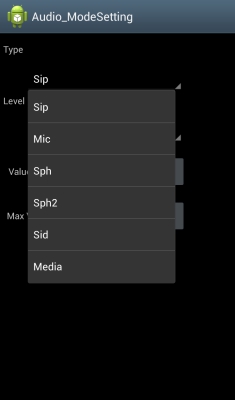
При помощи этих режимов, вы можете увеличить звук динамика, или же сделать его тише, но для этого вам понадобится инструкция. Зайдя в любой из вышеперечисленных разделов, вы увидите параметры, настроив которые можно увеличить качество звучания. Все параметры везде одинаковые, так что изучать в каждом разделе новые не придется.
- Sip – существует для настраивания звонков через интернет на андроид;
- Mic – нужен для увеличения или уменьшения восприимчивости микрофона;
- Sph – от него зависит работа слухового динамика;
- Sph2 – регуляция работы 2 динамика (в некоторых моделях смартфонов на android его попросту нет);
- Sid – поменяв этот параметр на смартфоне, вы будете слышать себя, а не собеседника;
- Media – изменяет уровень громкости;
- Ring – изменяет уровень громкости во время звонка;
- FMR – изменяет громкость FM.
Значения изменений уровней звука в андроиде
Все эти настройки можно изменять по уровням от 0 до 6, их можно изменять в соответствующих ячейках от 0 до 225 (при этом 0 – тише всего, а 225 – громче всего). Для применения изменений, нажмите кнопку «Set».
Важно! Не следует ставить самые высокие показатели, ведь в динамиках могут появиться дребезжание или другие неприятные звуки.
Через инженерное меню можно увеличить, или сделать тише громкость динамика. Но, пользуясь инженерным меню на android, важно запоминать, а лучше записывать изначальные показатели, на случай неудачной настройки.

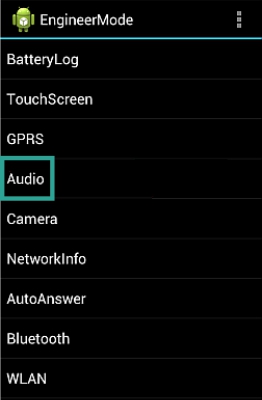
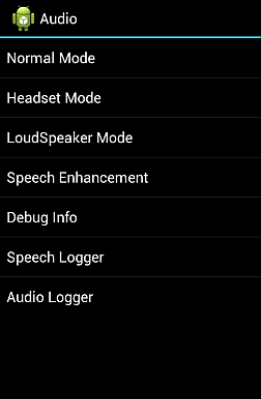




На любом телефоне с файловой системой андроид 4.1-5.1.1
можно увеличить громкость реально.
В андроиде 5.0 и 5.1.1 2 файла находятся по пути:
папка system/ets/snd_soc_msm
2файла 1.snd_soc_msm_2x 2. snd_soc_msm_2x_Fusion3
Получайте root права любым способом их очень много
выдергивайте эти 2 файла.
Либо отсюда папка system/etc/– файл mixer_paths.xml
j1 sm120f 5.1.1 можно увеличить громкость?
А на андроиде 6.0 какие файлы?
СУПЕР! И ЭТИМ ВСЁ СКАЗАНО. СПАСИБО
смартфон Fly тихий звук везде,с помощью вас увеличил звук в наушниках,входящий вызов
Добрый день!у меня телефон микромакс aq5001 звук через наушники недостаточно громкий( в инж.меню на максимум. все равно не громко т.е в метро музыку очень плохо слышно. пробовал VOL+ не помогло. не знаю что делать!дайте совет! помогите разобраться)! звук нравится, обьемный. но громкость жесть! тихо. пробовал разные наушники. один эфект: никакой! заранее спасибо!
У меня тоже микромакс и тоже в наушниках звук голоса не слышно почти какой-то набор звуков)
у меня не сохраняет(((
Спасибо большое вам
на престиж звоню не поладки сети хотя 5 палок
Lenovo какой код
у меня ACER Z530. Не работает, выхожу из меню -захожу опять старые настройки! Ничего не меняется и не сохраняктся.
у меня леного а395е процессор на базе ARМ Cortex-A7 инженерного меню не поддерживает а звук музыки не очень громкий как хотелось б как на таком смартфоне увеличить звук какими приложениями? что надо делать
У меня zte тихий звонок что делать.
Захожу в инженерное меню вылетает табло и не пускает нажимашь в нём ок и всё вылетает.
Всё сделал, даже перезагружал всё ровно остаётся по прежнему не чего не изменяется
Спасибо, помогли!
Чтобы увеличить звук разговорного наушника, нужно при разговоре нажать на одну из кнопок – (отвечающих за увеличение или уменьшение) на боковой стороне телефона.